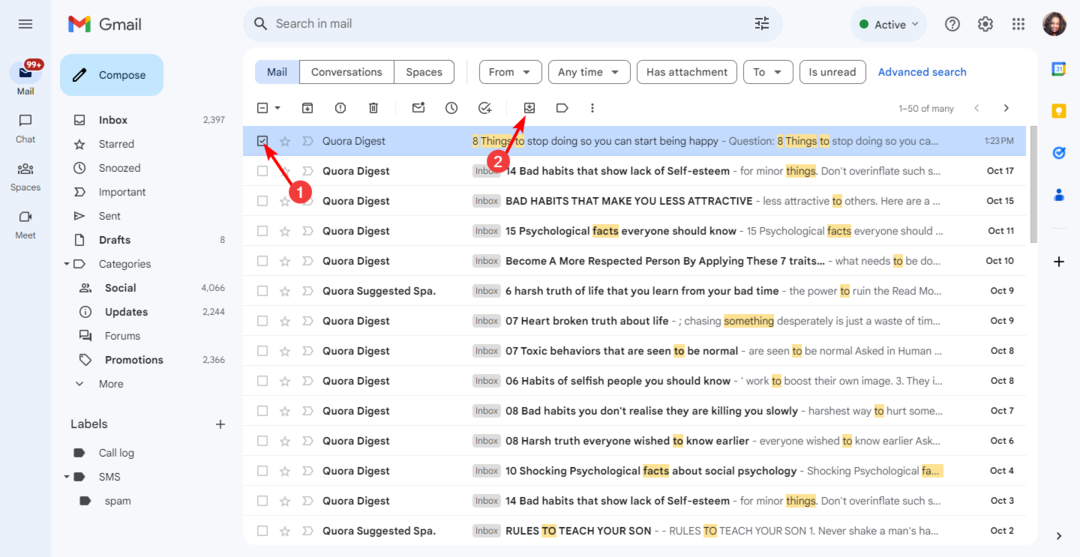- „Microsoft Outlook“ yra viena iš populiariausių el. Pašto klientų.
- Žemiau pateiktame vadove bus parodyta, ką daryti, jei atsiranda tam tikras klaidos pranešimas.
- Norėdami sužinoti daugiau apie šią nuostabią programą, patikrinkite mūsų „Outlook Guides Hub“.
- Norėdami gauti daugiau trikčių šalinimo vadovų, taip pat turime skirtas „Outlook Fix“ puslapis.

Ši programinė įranga leis jūsų tvarkyklėms veikti ir veikti, taip apsaugant jus nuo įprastų kompiuterio klaidų ir aparatūros gedimų. Dabar patikrinkite visus tvarkykles atlikdami 3 paprastus veiksmus:
- Atsisiųskite „DriverFix“ (patikrintas atsisiuntimo failas).
- Spustelėkite Paleiskite nuskaitymą rasti visus probleminius vairuotojus.
- Spustelėkite Atnaujinti tvarkykles gauti naujas versijas ir išvengti sistemos sutrikimų.
- „DriverFix“ atsisiuntė 0 skaitytojų šį mėnesį.
Daugybė vartotojų „Microsoft“ forume paskelbė apie a Šio objekto sukūrimui naudojama programa yra „Outlook“
klaida. Ši klaida gali atsirasti kai kuriems vartotojams, kai jie bando atidaryti „MS Outlook“ pašto priedus.Todėl vartotojai negali atidaryti priedų. Ši problema gali kilti „Outlook 2007–2016“. Jei jums reikia pataisyti programa, naudojama kuriant šį objektą, yra „Outlook“ klaidą, patikrinkite kai kurias iš šių rezoliucijų.
Kaip pašalinti objekto kūrimo klaidą „Outlook“?
1. Pakeiskite el. Pašto pranešimo formatą į paprastą tekstą
- Pirmiausia pabandykite pakeisti „Outlook“ el. Pašto pranešimo formatą į paprastą tekstą. Pasirinkite „Outlook“ skirtuką Failas.
- Spustelėkite Galimybės skirtuke Failas.
- Spustelėkite Paštas kairėje „Outlook“ parinkčių lango.
- Pasirinkite Paprastas tekstas išskleidžiamajame meniu Kurti pranešimus šiuo formatu.

- Spustelėkite Gerai mygtuką.
2. Pašalinkite „Windows“ naujinimus
Programa, naudojama kuriant šį objekto klaidą, gali būti dėl „Windows“ naujiniai. Tiksliau sakant, KB3203467, KB3191932, KB3191938, KB3203467 ir KB3191898 yra tarp patvirtintų naujinimų, sukeliančių klaidą.
Tai nėra naujausi atnaujinimai, tačiau kai kurie vartotojai vis tiek gali išspręsti problemą pašalindami naujinimus.
Norėdami pašalinti naujausius naujinimus, paspauskite „Windows“ klavišą + R spartųjį klavišą, kad atidarytumėte „Run“. Tada įveskite appwiz.cpl laukelyje Atidaryti ir spustelėkite Gerai norėdami atidaryti pašalinimo programą.
Spustelėkite Peržiūrėkite įdiegtus naujinimus norėdami atidaryti įdiegtų naujinimų sąrašą. Galite pašalinti ten išvardintus naujinimus pasirinkdami juos ir spustelėdami Pašalinti. Pašalinę naujinimus, iš naujo paleiskite „Windows“.

Atsibodo „Outlook“ problemos? Peržiūrėkite šį straipsnį apie kai kuriuos alternatyvius el. Pašto klientus
3. Atnaujinkite „Outlook“
- „Microsoft“ atnaujino „Outlook“, kad išspręstų programa, naudojama kuriant šį objektą, yra „Outlook“ klaida.
- Norėdami atnaujinti „Outlook“, spustelėkite skirtuką Failas.
- Spustelėkite „Office“ paskyra kairėje „Outlook“ lango pusėje.
- Spustelėkite Atnaujinimo parinktys norėdami atidaryti išskleidžiamąjį meniu.

- Tada spustelėkite Atnaujinti dabar variantą.
Arba galite rankiniu būdu atsisiųsti konkrečius „Outlook“ pleistro naujinimus, kurie pataiso programą, naudojamą kuriant šią objekto klaidą. „Microsoft“ išleido keturis pataisų naujinimus, kad išspręstų problemą įvairioms „Outlook“ versijoms.
Spustelėkite toliau pateiktas nuorodas, kad atidarytumėte jiems skirtus puslapius.
- „Outlook 2007“ naujinimas
- „Outlook 2010“ naujinys
- „Outlook 2013“ naujinimas
- „Outlook 2016“ naujinys
4. Patikrinkite, ar nėra „Windows“ naujinių
- „Windows“ atnaujinimas taip pat gali išspręsti problemą. Paspauskite „Windows“ klavišą + S spartųjį klavišą.
- Įveskite atnaujinimus, kad ieškotumėte Windows "naujinimo skirtuką „Nustatymai“.
- Norėdami atidaryti, spustelėkite Ieškoti naujinimų Windows "naujinimo skirtuką.
- Paspauskite Tikrinti, ar yra atnaujinimų mygtuką.

- Iš naujo paleiskite „Windows“, kai įdiegsite galimus naujinimus.
Tai yra patvirtinti programa, naudojama kuriant šį objektą, yra „Outlook“ klaida. Be šių pataisymų, pabandykite persiųsti el. Laiškus su priedais į savo el. Pašto adresą. Tada atidarykite persiųstų el. Laiškų priedus.
Dažnai užduodami klausimai
„Microsoft Outlook“ galima apibūdinti kaip asmeninės informacijos tvarkytuvę, tačiau dauguma žmonių ją naudoja kaip pašto klientas.
Jei jums reikia kito informacijos tvarkytuvo, jų yra pora alternatyvų ten.
Taip, „Outlook“ galima naudoti visiškai nemokamai.